Pridanie prerušenia stránky do aplikácie Microsoft Word
Keď sa v dokumente dosiahne koniec stránky, program MS Word vloží medzeru automaticky, čím rozdeľuje listy. Automatické prestávky nemožno odstrániť, v skutočnosti to nie je potrebné. Môžete však rozdeliť stránku v programe Word ručne a ak je to potrebné, takéto diskontinuity je možné vždy odstrániť.
Lekcia: Ako odstrániť prerušenie stránky v programe Word
obsah
Prečo potrebujem prerušenie stránky?
Skôr než začnete hovoriť o tom, ako pridať programy na prerušenie stránky v programe Microsoft, nie je nadbytočné vysvetľovať, prečo sú potrebné. Prerušenia nielenže vizuálne oddeľujú strany dokumentu, vizuálne ukazujú, kde končí a kde začína ďalší, ale tiež pomáhajú rozdeliť hárku kdekoľvek, čo je často potrebné, tak pre tlač dokumentu, ako aj pre prácu s ním priamo v prostredí programu.
Predstavte si, že máte na stránke niekoľko odsekov s textom a musíte umiestniť každý z týchto bodov na novú stránku. V tomto prípade môžete samozrejme striedavo nastaviť kurzor medzi odseky a stlačiť kláves Enter, kým sa na novú stránku nenachádza ďalší odsek. Potom to musíte urobiť znova, potom znova.
Robiť to všetko nie je ťažké, keď máte malý dokument, ale rozdelenie veľkého textu môže trvať pomerne dlho. Práve v takýchto situáciách príde na záchranu manuálna alebo, ako sa nazýva, nútené prerušenie stránky. O nich sa bude diskutovať nižšie.
Poznámka: Okrem všetkých vyššie uvedených je aj prestávka stránky rýchlym a pohodlným spôsobom, ako prejsť na novú prázdnu stránku v dokumente programu Word, ak ste presne dokončili predchádzajúcu prácu a ste presvedčení, že chcete prejsť na novú.
Pridanie núteného prerušenia stránky
Nútená prestávka je rozdelenie stránky, ktorú môžete pridať ručne. Ak chcete ho pridať do dokumentu, musíte vykonať nasledujúce kroky:
Pridanie núteného prerušenia stránky
Nútená prestávka je rozdelenie stránky, ktorú môžete pridať ručne. Ak chcete ho pridať do dokumentu, musíte vykonať nasledujúce kroky:
1. Kliknite na ľavé tlačidlo myši na mieste, kde chcete stránku rozdeliť, to znamená spustenie nového hárku.
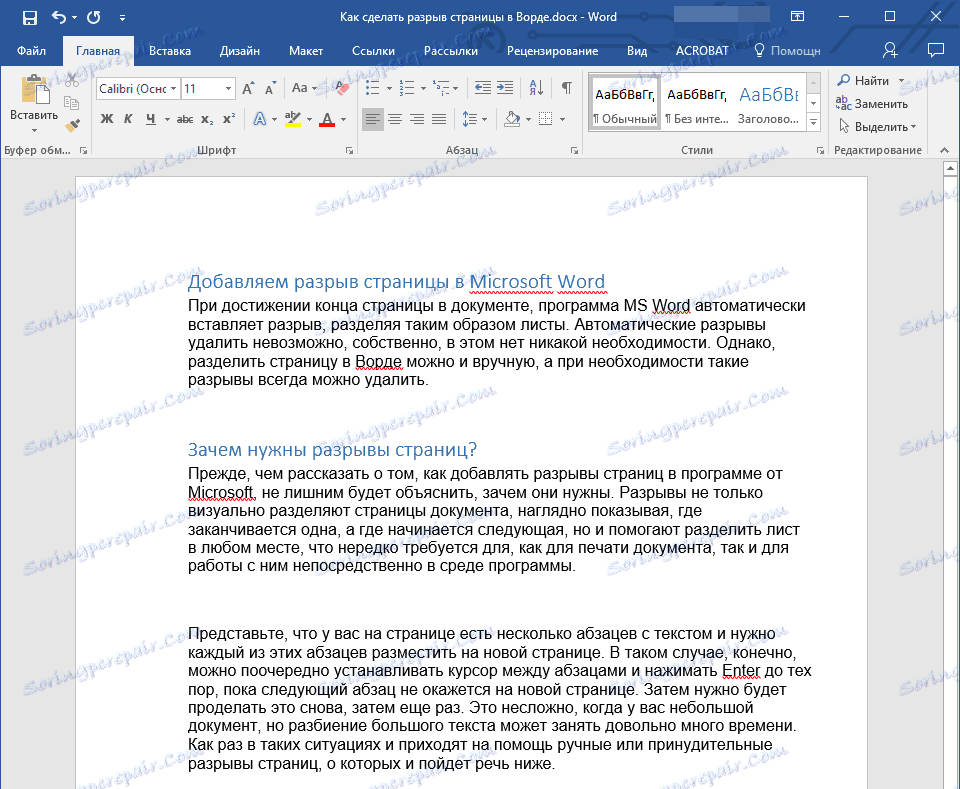
2. Prejdite na kartu "Insert" a kliknite na tlačidlo "Break Page" v skupine "Pages" .
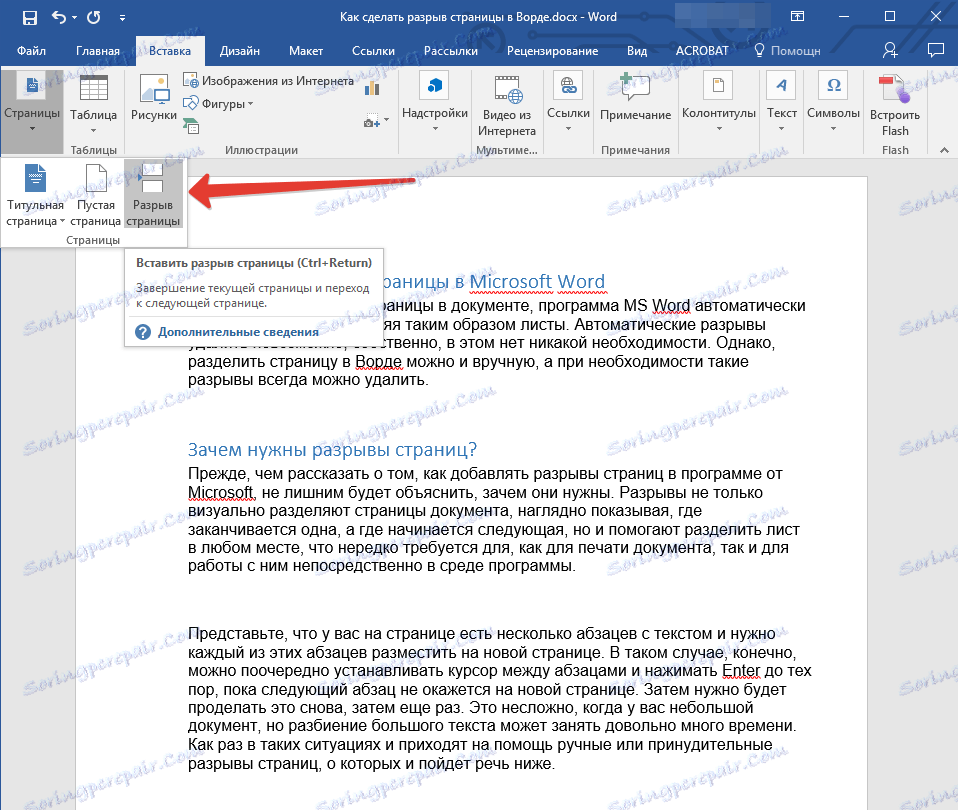
3. Prevzatie stránky sa pridá do vybratého umiestnenia. Text nasledujúci po prestávke bude presunutý na ďalšiu stránku.

Poznámka: Pomocou kombinácie klávesov môžete pridať prerušenie stránky - stačí stlačiť "Ctrl + Enter" .
K dispozícii je ešte jedna možnosť pridávania zlomov stránky.
K dispozícii je ešte jedna možnosť pridávania zlomov stránky.
1. Umiestnite kurzor na miesto, kde chcete pridať prestávku.
2. Prejdite na kartu "Layout" a kliknite na tlačidlo "Breaks" (skupina "Page Setup" ), kde v rozšírenom menu zvoľte "Pages" .

3. Priestor bude pridaný na správne miesto.
Časť textu po prestávke sa presunie na nasledujúcu stránku.
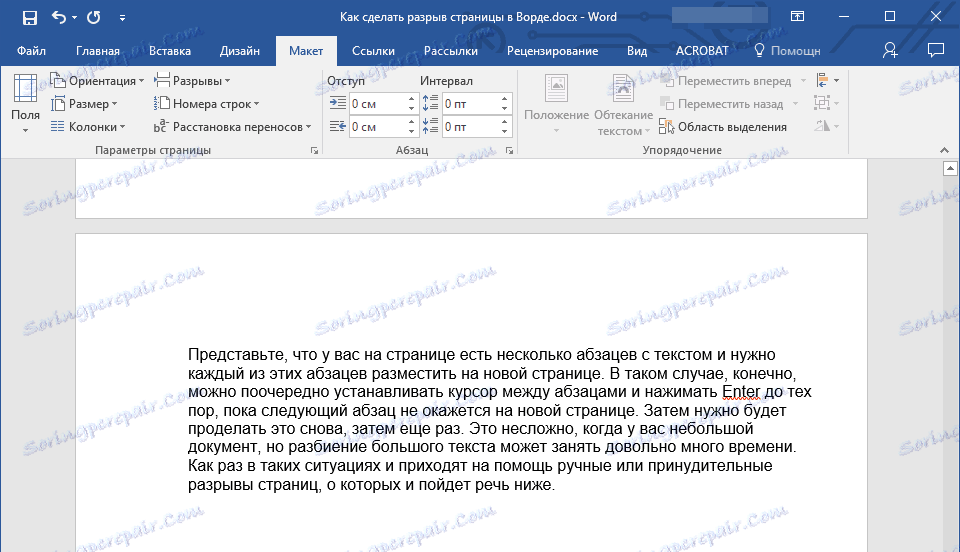
Tip: Ak chcete vidieť všetky prerušenia stránky v dokumente, musíte prejsť do režimu konceptu zo štandardného režimu zobrazenia ( "Rozloženie stránky" ).
Môžete to urobiť na karte "Zobraziť" kliknutím na tlačidlo "Koncept" umiestnené v skupine "Modes" . Každá stránka textu sa zobrazí ako samostatný blok.

Pridanie prestávok do programu Word jedným z vyššie opísaných spôsobov má vážnu nevýhodu - je veľmi žiaduce ich pridať do záverečnej fázy práce s dokumentom. V opačnom prípade môžu ďalšie akcie zmeniť umiestnenie prestávok v texte, pridať nové a / alebo odstrániť tie, ktoré boli potrebné. Aby ste tomu zabránili, môžete a potrebujete predbežne definovať parametre pre automatické vloženie prerušení stránky na miestach, kde je to potrebné. Je tiež dôležité zabezpečiť, aby sa tieto miesta nezmenili alebo že sa menia len v prísnom súlade s podmienkami, ktoré ste nastavili.
Správa automatického zarovnávania
Vychádzajúc z vyššie uvedeného, často okrem pridania ruptúry strán, je tiež potrebné pre nich stanoviť určité podmienky. Či tieto zákazy alebo povolenia závisia od situácie, prečítajte si o nej nižšie.
Zákaz prerušenia stránky v strede odseku
1. Vyberte odsek, pre ktorý chcete zabrániť pridaniu zlomu stránky.
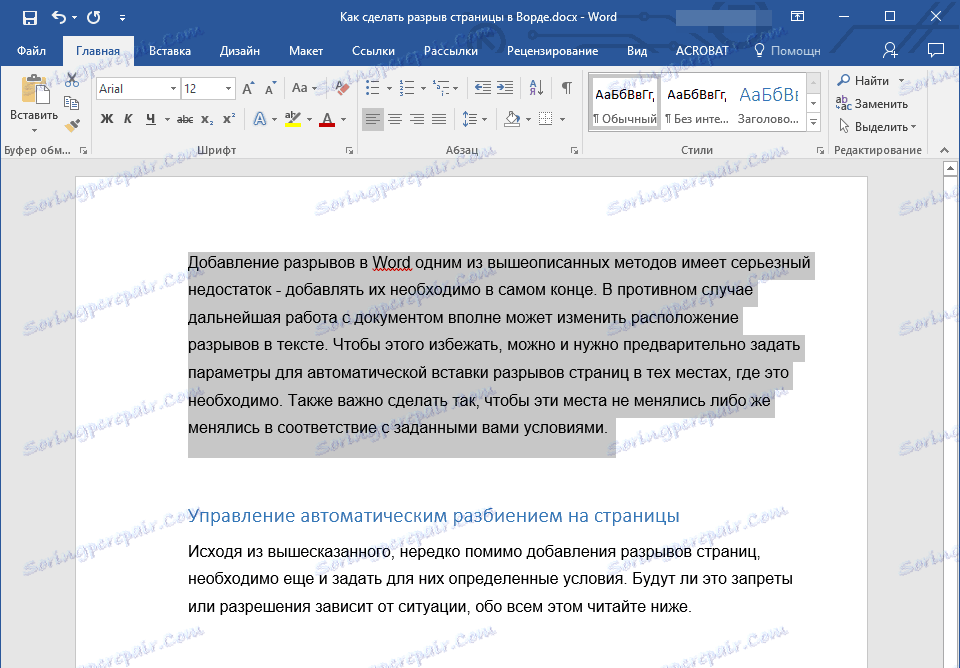
2. V skupine "Odsek" umiestnenej na karte "Domov" rozbaľte dialógové okno.
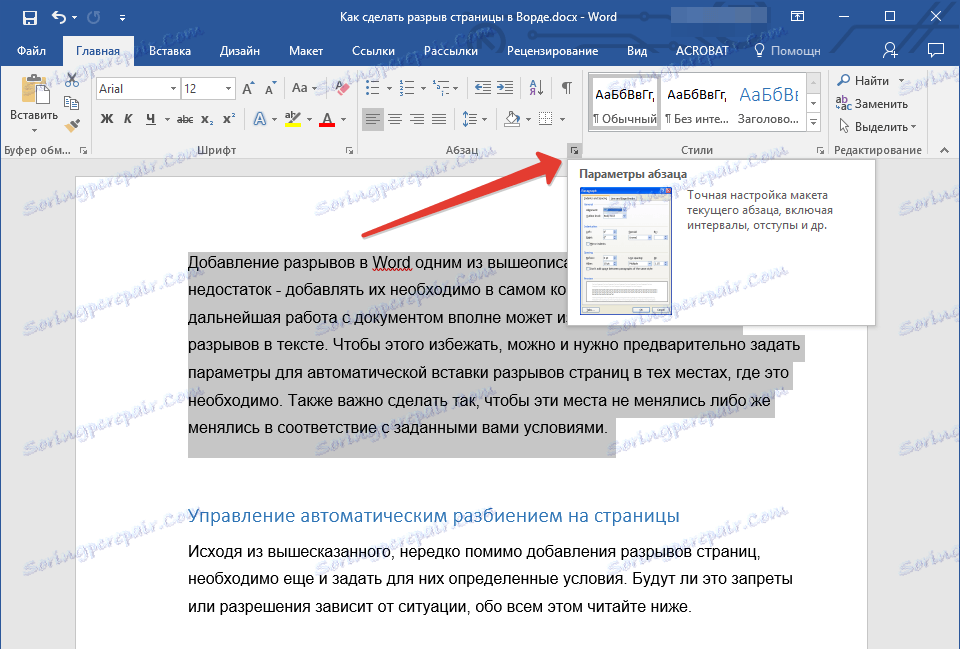
3. V zobrazenom okne prejdite na kartu "Poloha na stránke" .

4. Začiarknite políčko vedľa položky "Neporušujte odsek" a kliknite na tlačidlo "OK" .

5. Prestávka stránky sa nezobrazí v strede odseku.
Zabráňte prerušeniu stránok medzi odsekmi
1. Vyberte odseky, ktoré musia byť v texte na tej istej stránke.
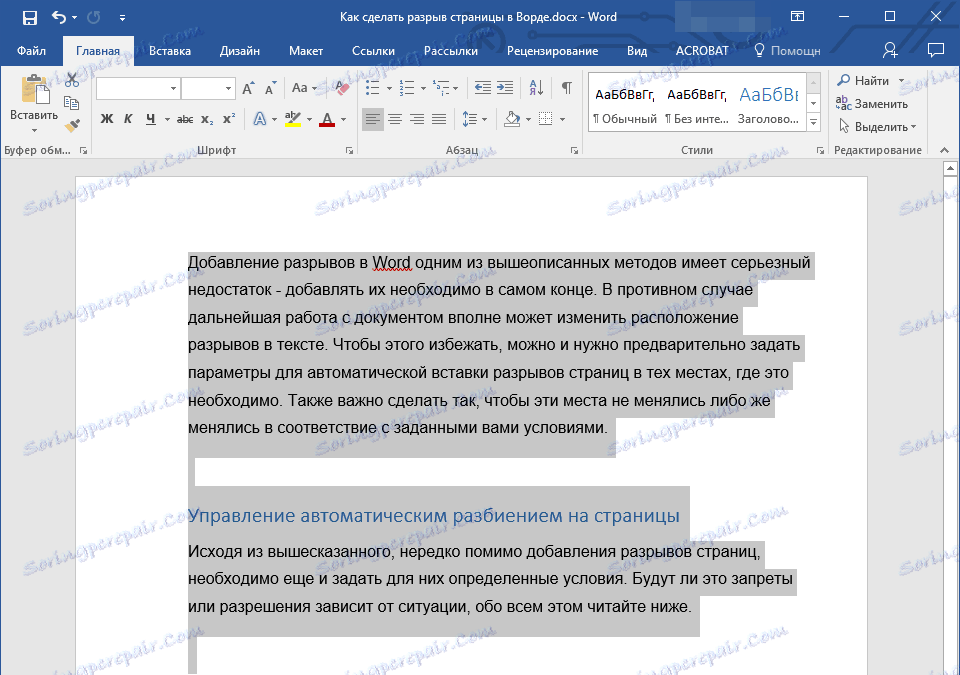
2. Rozbaľte dialógové okno skupiny "Odsek" , ktoré sa nachádza na karte "Domov" .
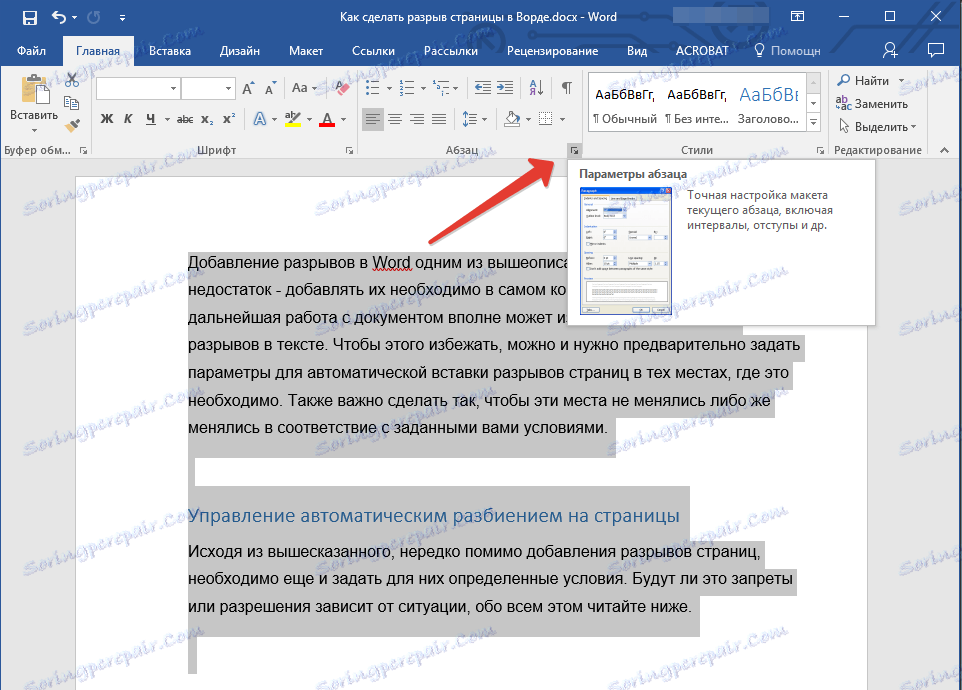
3. Začiarknite políčko vedľa položky "Neodstraňujte ďalšie" ( karta "Poloha na stránke" ). Kliknutím na tlačidlo OK potvrďte.

4. Rozdiel medzi týmito odsekmi bude zakázaný.
Pridanie prerušenia stránky pred odstavcom
1. Kliknite na ľavé tlačidlo myši na odsek, pred ktorým chcete pridať prerušenie stránky.
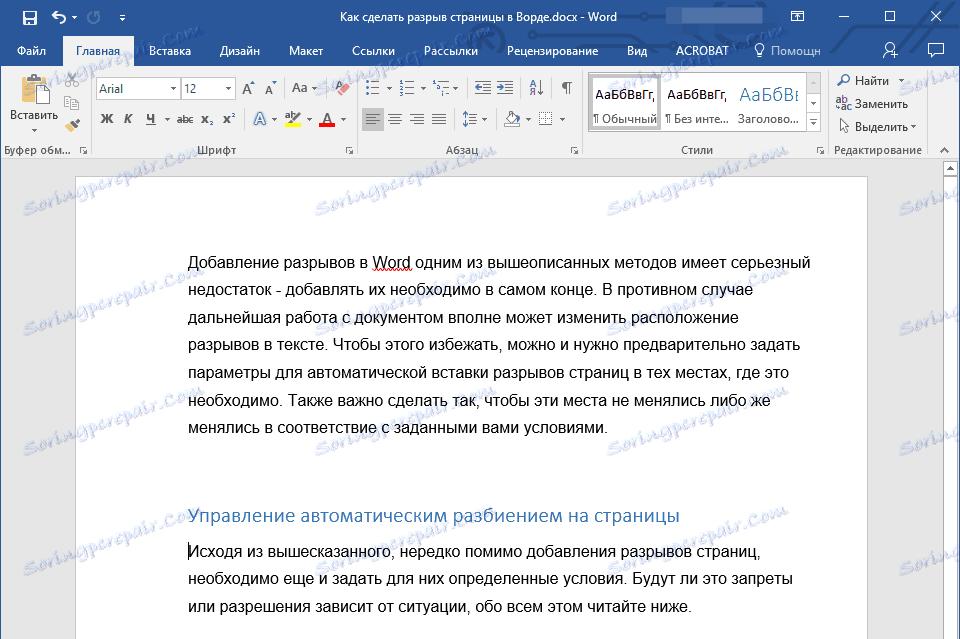
2. Otvorte dialógové okno Skupiny "Odsek" (Domovská karta).
3. Začiarknite políčko vedľa položky "Z novej stránky" umiestnenej na karte "Poloha na stránke" . Kliknite na tlačidlo OK .
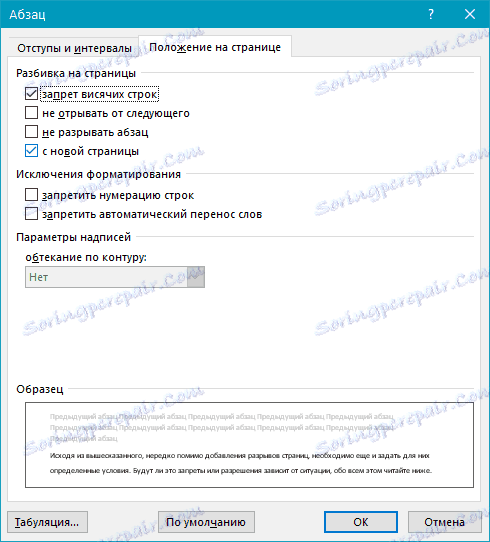
4. Prestávka sa pridá, odsek prejde na ďalšiu stránku dokumentu.

Ako umiestniť aspoň dva riadky odseku na hornej alebo dolnej strane jednej stránky?
Odborné požiadavky na registráciu dokumentov neumožňujú ukončiť stránku prvým riadkom nového odseku a / alebo spustiť stránku s posledným riadkom odseku, ktorý sa začal na predchádzajúcej strane. Toto sa nazýva visiaci reťazec. Aby ste sa ich zbavili, musíte urobiť nasledujúce.
1. Vyberte odstavce, v ktorých chcete nastaviť blokovanie visiacich riadkov.
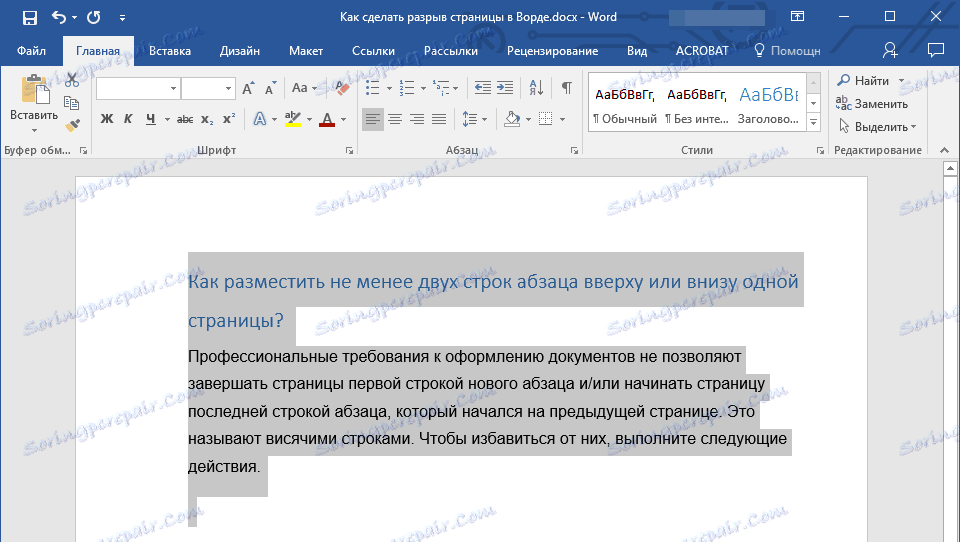
2. Otvorte dialógové okno "Odsek" a prepnite na kartu "Poloha na stránke" .
3. Kliknite na začiarkavacie políčko vedľa položky "Zakázať písanie riadkov" a kliknite na tlačidlo "OK" .

Poznámka: Tento režim je štandardne povolený, čo zabraňuje rozdeleniu listov v programe Word v prvom a / alebo poslednom riadku odsekov.
Ako môžem zabrániť tomu, aby sa riadky tabuliek prelomili na ďalšiu stránku?
V článku prezentovanom odkazom nižšie môžete prečítať o tom, ako rozdeliť tabuľku na Word. Je tiež potrebné spomenúť, ako zakázať prerušenie alebo prenesenie tabuľky na novú stránku.
Lekcia: Ako prelomiť tabuľku v programe Word
Poznámka: Ak veľkosť tabuľky presahuje jednu stránku, prenos nie je možné deaktivovať.
1. Kliknite na riadok tabuľky, prestávka, ktorá musí byť zakázaná. Ak chcete, aby sa celá tabuľka nachádzala na jednej stránke, vyberte ju úplne stlačením tlačidla "Ctrl + A" .
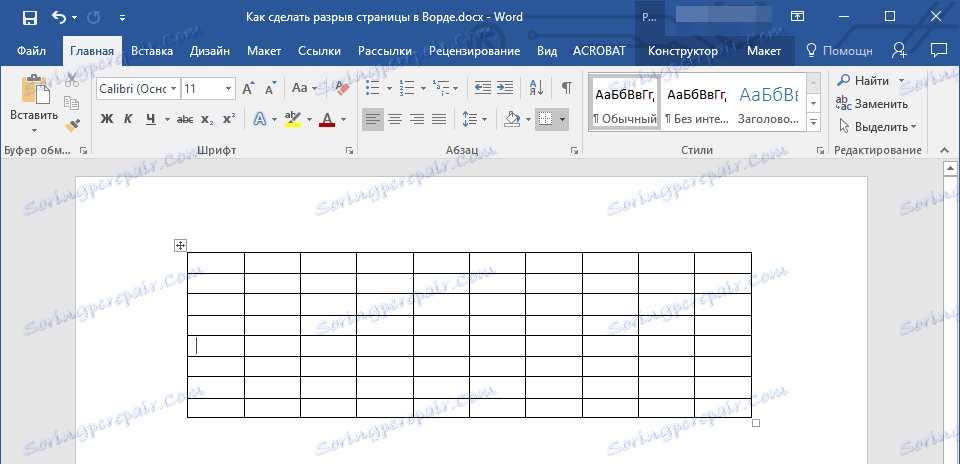
2. Prejdite do sekcie "Práca s tabuľkami" a vyberte kartu "Rozloženie" .
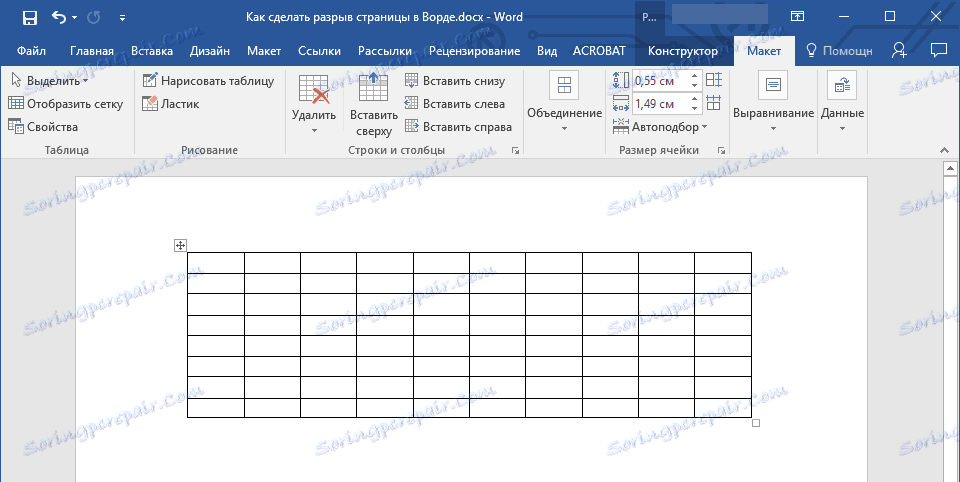
3. Otvorte ponuku "Vlastnosti" nachádzajúcu sa v skupine "Tabuľka" .
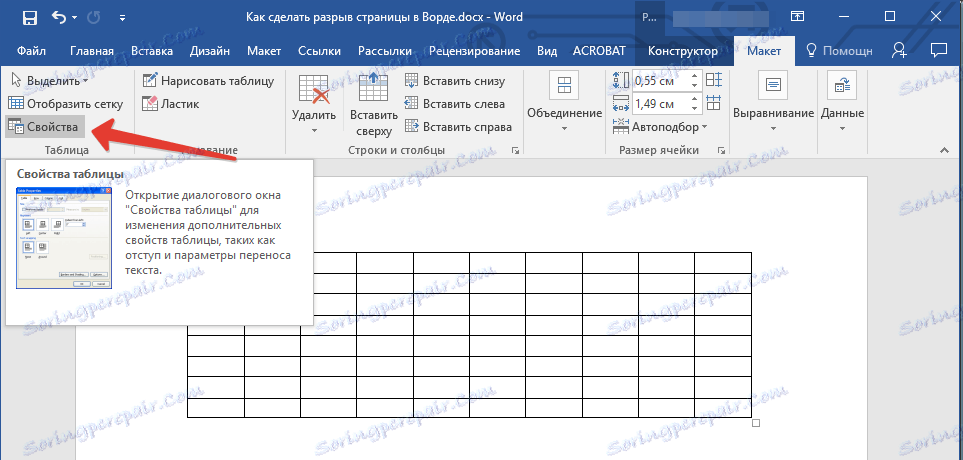
4. Otvorte kartu "Line" a zrušte začiarknutie políčka "Povoliť prenos linky na ďalšiu stránku" , kliknite na "OK" .
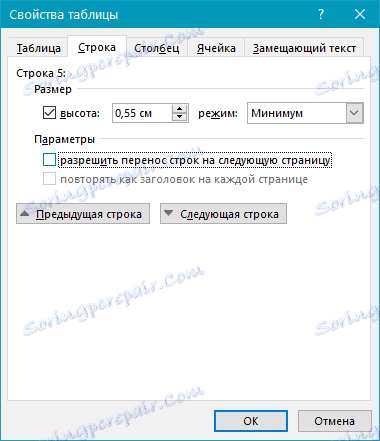
5. Prerušenie tabuľky alebo jej jednotlivých častí bude zakázané.
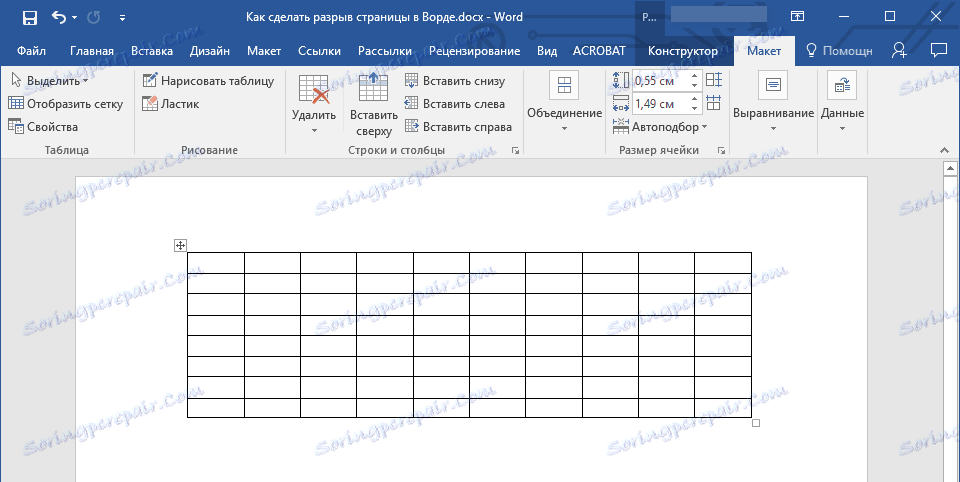
To je to, teraz viete, ako urobiť prerušenie stránky v programe Word 2010 - 2016, rovnako ako vo svojich starších verziách. Tiež sme vám povedali, ako zmeniť prerušenia stránky a nastaviť podmienky ich vzhľadu alebo naopak zakázať ich. Produktívna práca a dosiahnutie v nej len pozitívne výsledky.

